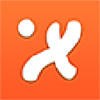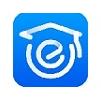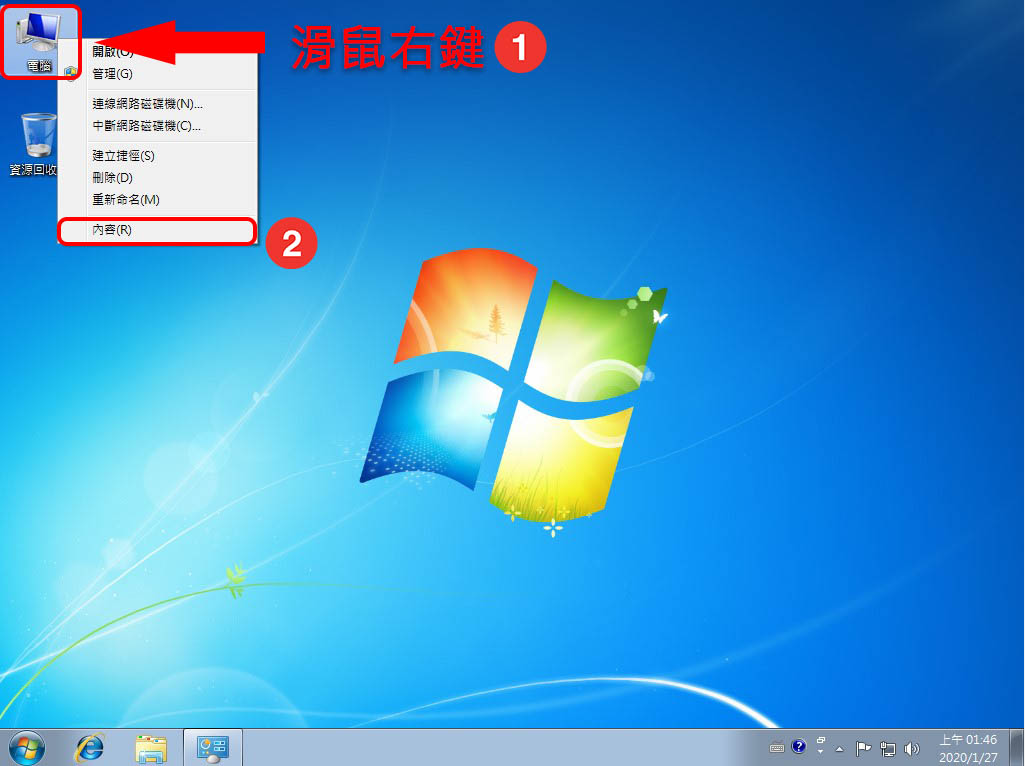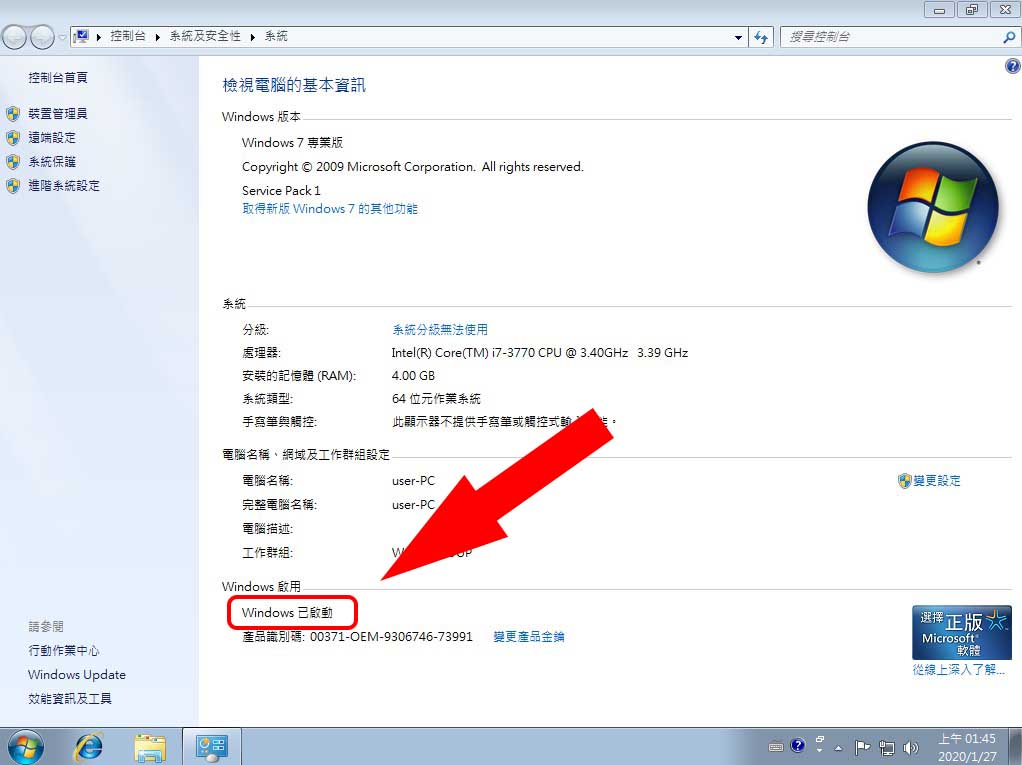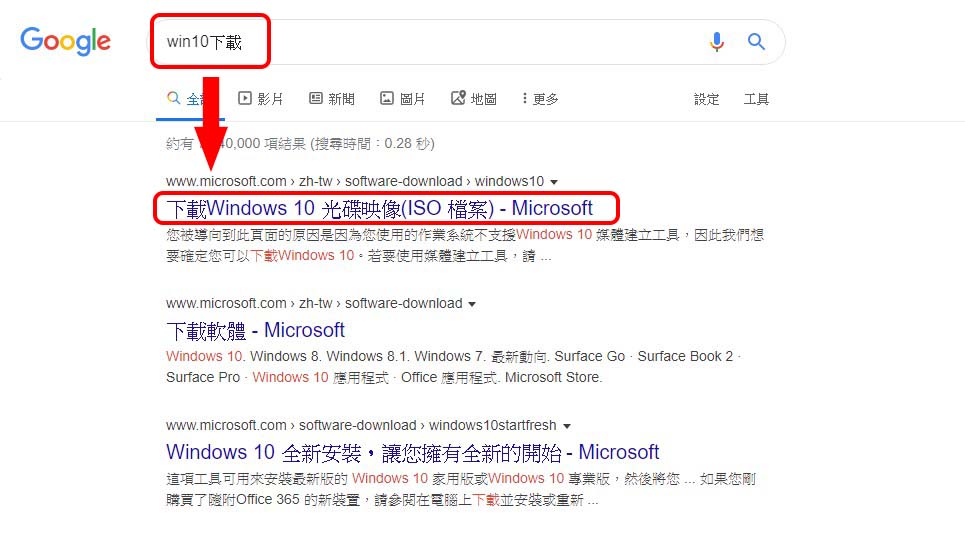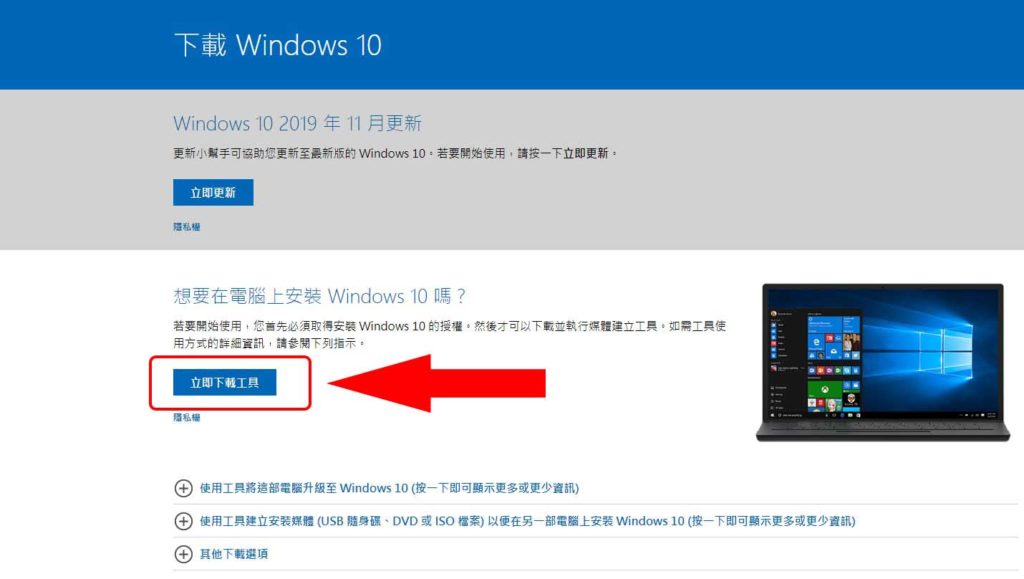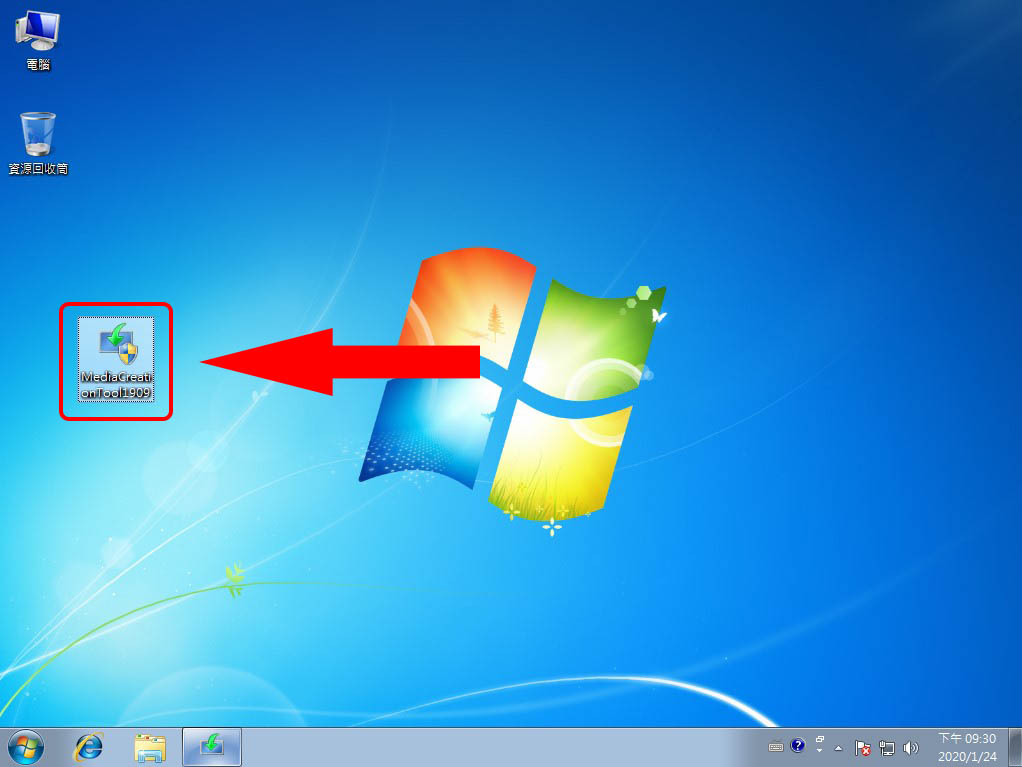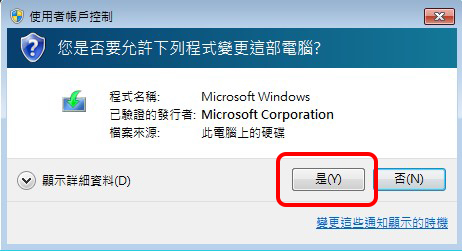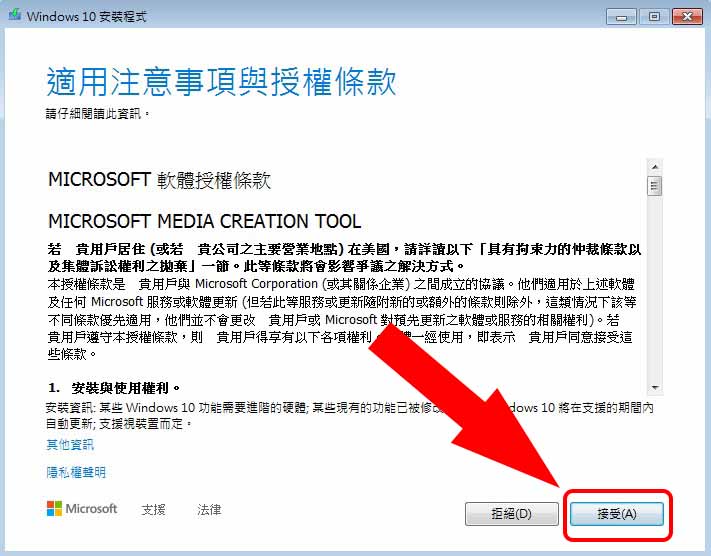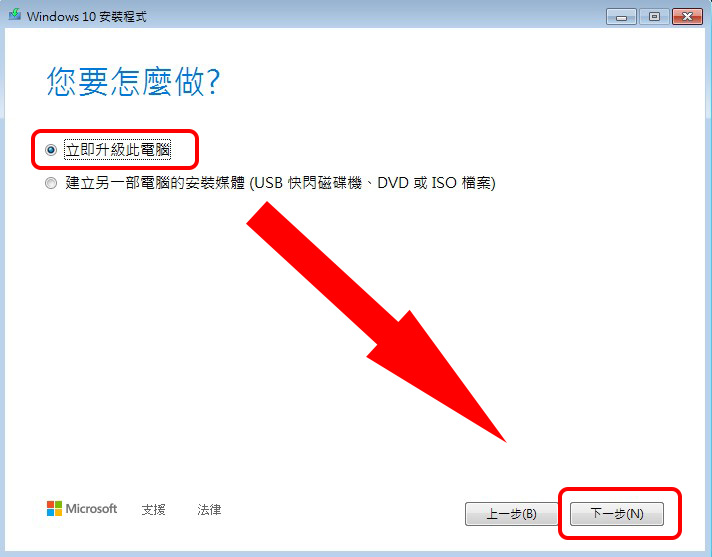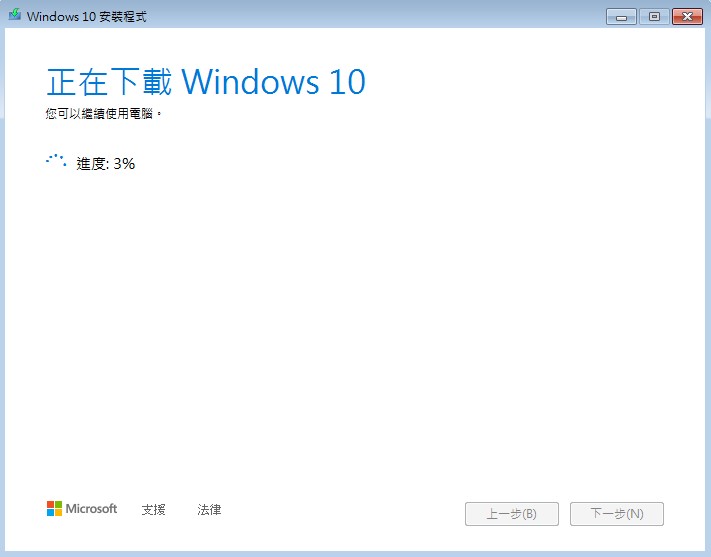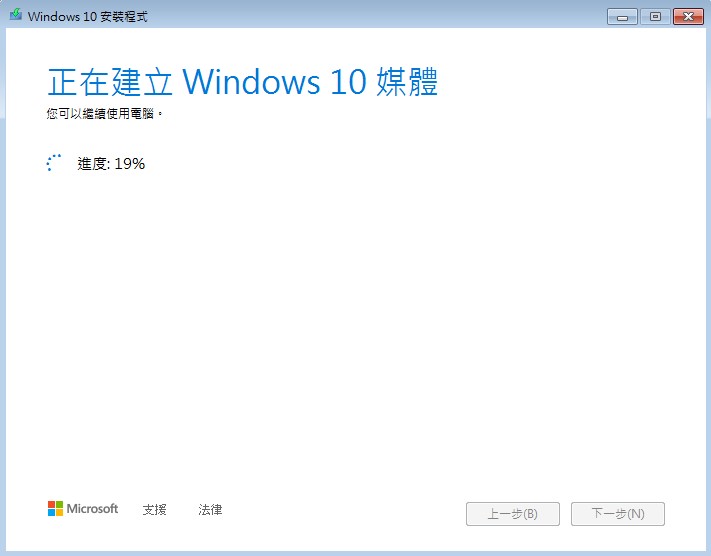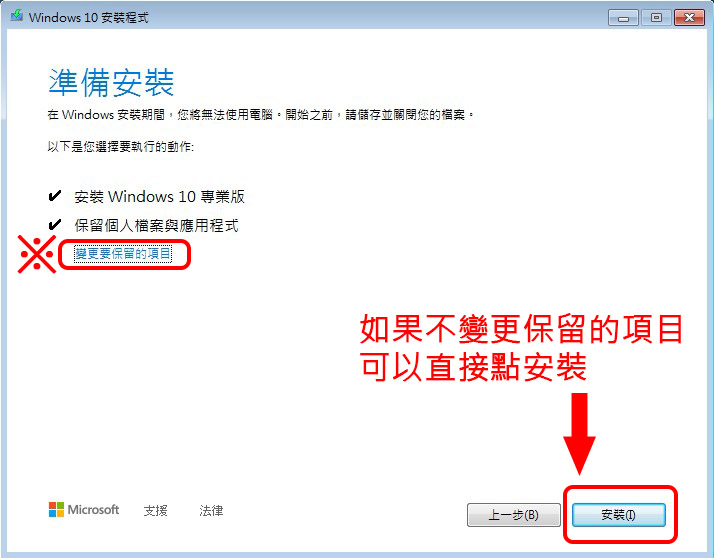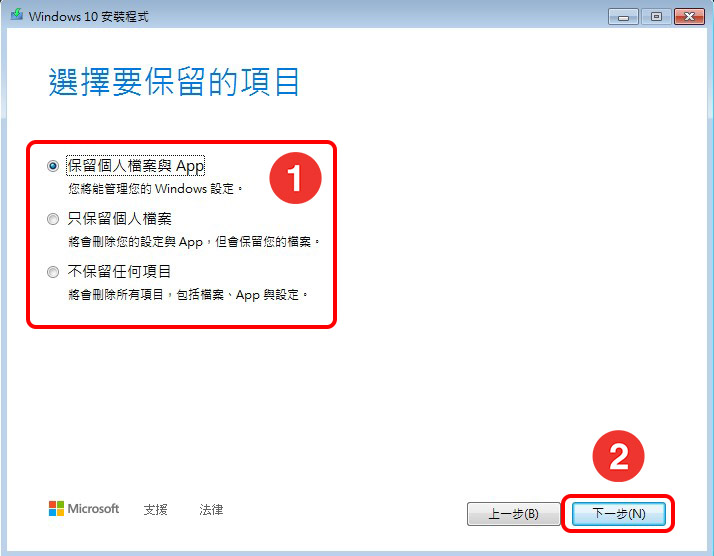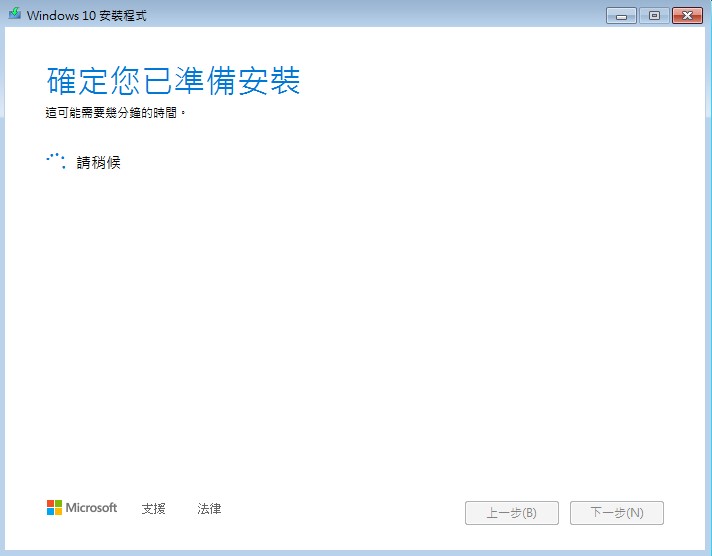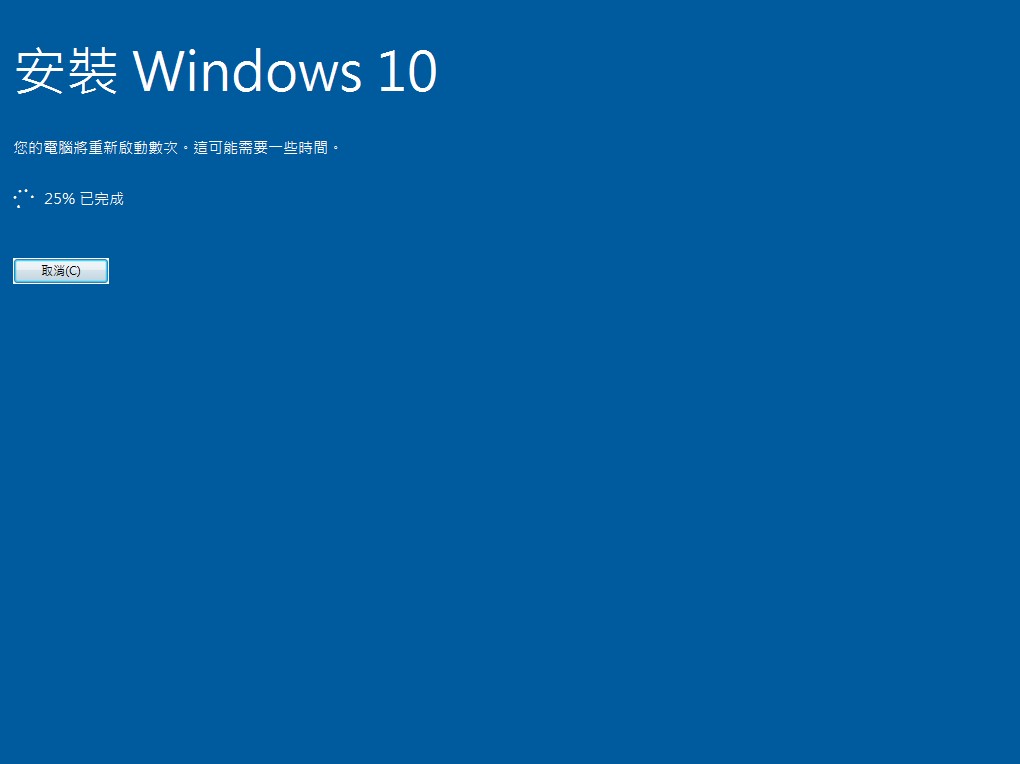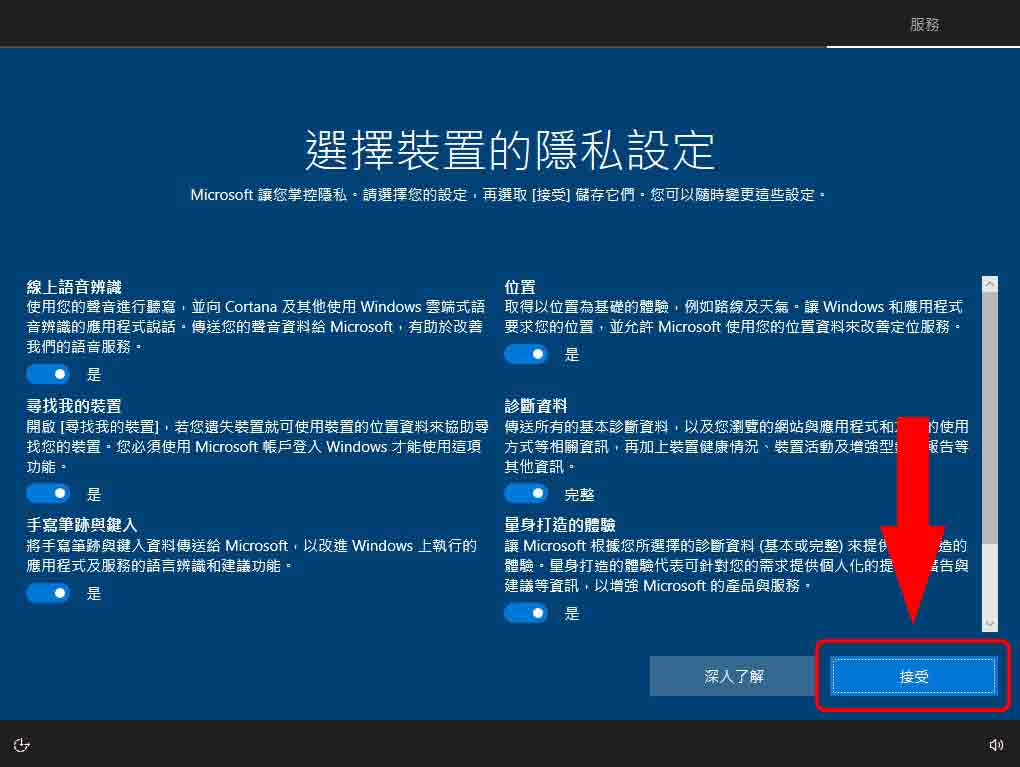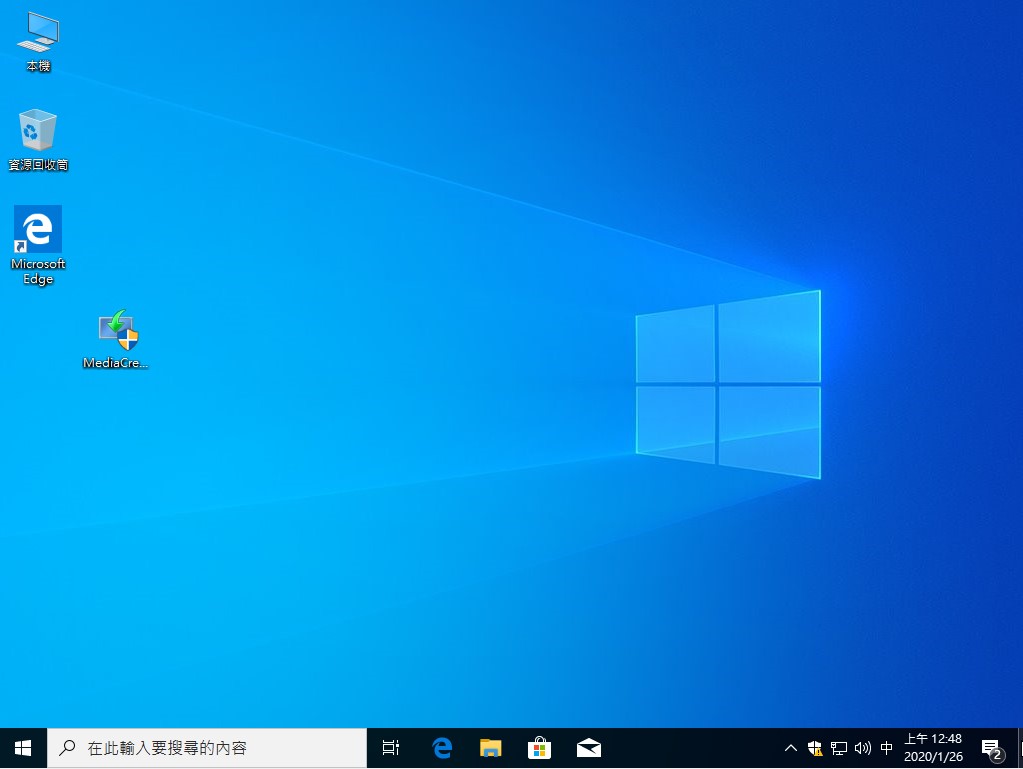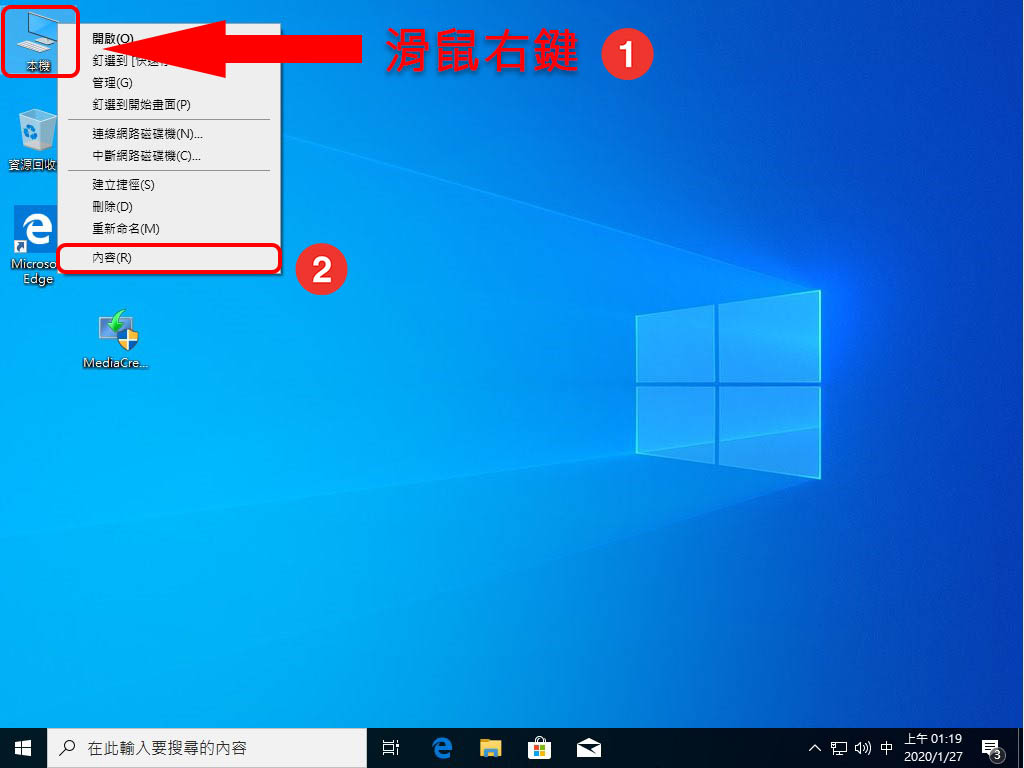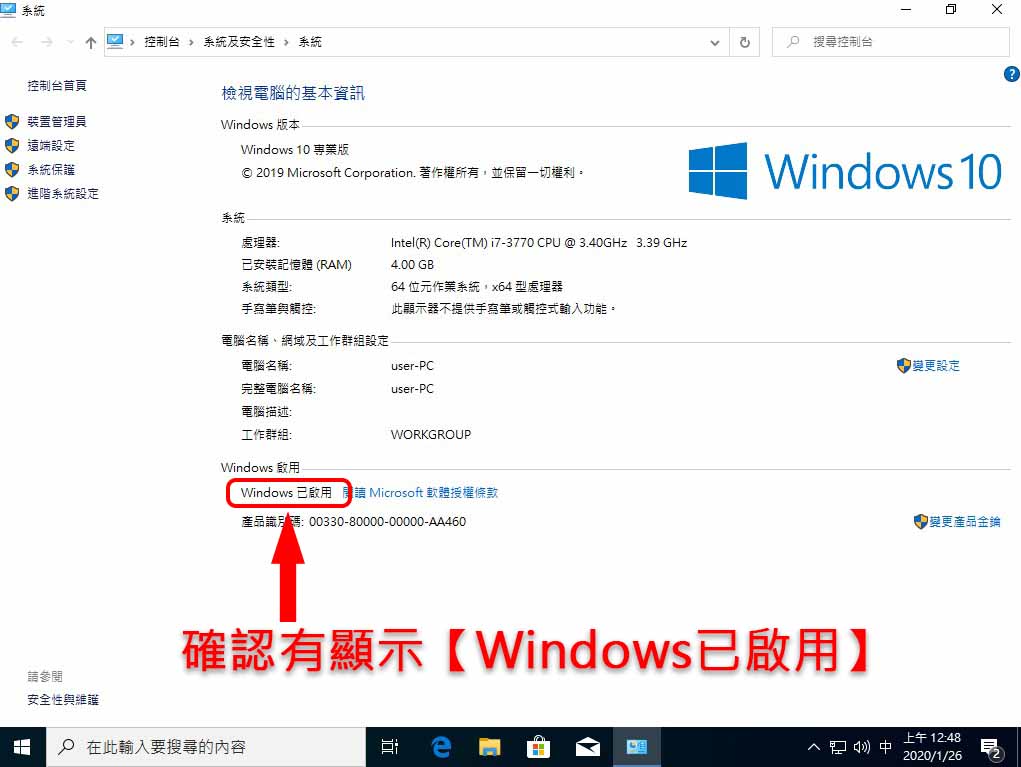现在很多人应该都已经改用Win10系统好一阵子了,但我相信还有很多还在用Win7系统的人,也许是用习惯Win7了,不想换,也可能工作上有特定的程式必须要用Win7才能运行等等的理由。
基本上要用什么作业系统没有一定的对错,只要你用的惯,觉得顺手就好,但偏偏微软就是喜欢强迫大家要用他们最新的产品,旧的当然还是可以用,只是不提供支援与更新了。就像是微软从2020年1月14日起就停止提供支援及更新服务的Win7,意思就是叫大家赶快换成Win10用吧!
微软:继续使用Win7是很危险地!随时会中毒或被骇客入侵,怎么样?怕了吧!会怕就赶快用我们最新、最好用、安全性超高的Win10吧!微软就是喜欢玩这招,但不可否认,现在大家都玩这招,为什么?这样才能赚钱啊!不然他们那些大厂赚什么,但其实微软就算这样做也赚不到钱。大家都知道微软的盗版猖獗,尤其是作业系统,除了公司行号之外,个人用户会买正版的有几个?但微软也都睁一只眼闭一只眼。
作业系统赚不了钱,那微软赚什么?微软最热门的商品除了Windows作业系统之外,当然就是Office啦!所以微软才积极推出Office 365这种订阅型的服务。不过不管是作业系统还是Office我还是建议买正版的比较好,因为有官方原厂的直接技术支援,只要是授权上的问题完全不用担心,他们会帮你处理到好,这是最棒的优点,而且微软的作业系统只有买断型的,买一次可以永久使用。
回到正题,微软当时刚推出Win10时,为了提高市占率,就免费给Win7的用户直接升级成Win10,但说法是有时间限制的,过了那个时间就无法免费升级了,之后就要付费升级成Win10,所以当时大家疯狂升级系统。不过当时因为Win10还不稳定,也有很多人不想升级,但你也知道,微软就是很任性,那时候算是用有点强迫的方式要你升级。因为那时候Win7用户的画面上都会出现一个要你免费升级Win10的视窗,不管你按立即升级或稍后升级他都会升级成Win10,一定要按右上角的叉叉才可以取消。
但真的过了时间就不能升级吗?我有亲自打电话问过微软,微软的客服确实是说已经过了时间,无法免费直接升级了,但有人实测过,还是可以升级的!我自己也亲自实验过,确实还是可以直接从Win7免费直接升级到Win10喔!只要你的Win7授权是透过正统管道取得,基本上是一定可以升级的,所以买Win7的人算是赚到了,可以用Win7又可以用Win10,而比较少人用的Win8一样也可以升级喔!这篇文章就是来教你怎么从你的Win7不用经过重灌直接升级到Win10系统。
这边给大家一个建议,因为Win10系统理论上会比Win7还要更吃电脑效能一点,因此,如果你还在使用Win7,在一般情况使用下电脑就已经很慢或是有点顿的话,那么你升级Win10后,电脑有可能会更慢,所以有这样情况的人要升级Win10要斟酌一下喔!
我的建议是,不管你是用桌机还是笔电,只要已经使用超过5年以上,直接买新的可能会比较好,最简单快速,不用担心有其他问题,但如果你觉得还能继续用,那你就用,也OK!桌机的话可以选择升级配备,再来升级Win10使用上会比较顺畅。
但如果是笔电的话,一般使用者顶多只能加装记忆体或是更换SSD来加快速度,笔电能升级的硬体一定不如桌机多,但好处是也比桌机单纯,能升级的东西有限,再怎么升级最多也就那样,能用就用,不能用该换就换吧!
到这里有人可能会想问,Win7有那么多种版本,如果升级Win10,那会升级成什么版本呢?这是个很好的问题,一开始我也很纳闷,所以我就做了测试,测试结果以及找到的资讯我整理过后来跟大家分享一下!
Win10最常见的有两种版本,家用版跟专业版,其他版本一般用户几乎用不到,所以一般Win7用户升级Win10后也只会变成Win10家用版或是Win10专业版,以下表格是各种版本的Win7会升级成哪个版本的Win10一览表。
Win7有很多种版本,而每种版本的Win7升级Win10的情况都差不多。
好了,那这边教学开始。
这篇文章以Windows 7 专业版64位元升级1909版本Windows 10 专业版64位元为范例。
确认Win7授权
第一步要先确认你的电脑的Win7授权是否是已启用状态,必须要是已启用的状态才能直接升级Win10喔!
STEP 1
①在我的电脑上按滑鼠【右键】。
②点选【内容】。
内容
STEP 2
确认Windows启用的地方是否显示【Windows已启用】。
确认Win7系统已启用
下载Win10升级工具
STEP 1
点击这里到微软Windows 10的下载页面。
或是搜寻【Win10】或【Win10下载】进入第一个微软页面。
搜寻【win10下载】
STEP 2
点选【立即下载工具】。
下载升级工具
升级Win10
STEP 1
下载好后开启程式。
打开升级工具
STEP 2
如果有跳出这个警示可直接按【是】。
点选【是】
STEP 3
开启后点选【接受】。
点选【接受】
STEP 4
选择【立即升级此电脑】,按【下一步】。
选择【立即升级此电脑】并按【下一步】
STEP 5
这里他会透过这个工具程式直接下载升级Win10的一些系统必要档案,所以要等比较久。
等待下载Win10
大约需要等待大概10-30分钟。
建立Win10媒体中
STEP 6
到这个画面就代表可以直接升级Win10了!点选【安装】。
这里也可以点选【变更要保留的项目】来选择要保留的档案。
【安装】或是【变更要保留的项目】
变更要保留的项目
①选择升级后要不要将档案保留在系统里。
②选好了按【下一步】。
选择要不要保留档案和程式
等他跑完即可按【安装】进行下一步。
跑完按【安装】进行下一步
备注:
如果Win7系统还没启用就直接执行此工具程式进行升级的话,到此步骤就会跳出要你输入产品金钥的画面,这时候无法使用你Win7的金钥进行升级,这里必须输入Win10的产品金钥它才会让你进行下一步。
所以如果你只有Win7金钥的话,必须要先将Win7启用后再来执行升级Win10的动作。
STEP 7
等待Win10安装完成。
安装Win10中
STEP 8
选择隐私设定,预设是全部开启,如果你不希望系统可以取得你的这些资讯的话就将它全部关闭,好了就按【接受】。
隐私设定
STEP 9
升级Windows 10完成!
完成升级
STEP 10
确认升级后Win10是否已经启用。
①我的电脑点滑鼠【右键】。
②点【内容】。
内容
STEP 11
只要电脑有连上网路,这里就会显示【Windows已启用】。这样就完成从Win7升级到Win10啰!
升级后确认Win10系统已启用
这篇教学只是Win7升级Win10的其中一个升级方式,你也可以透过Win10光碟及USB来进行升级,但我觉得用此教学的方式是最简单的,因此分享这个升级方式。
结论
我知道有一部分的人还是喜欢用Win7,但毕竟Win7已经停止支援了,这就代表原厂已经不提供Win7的技术支援以及系统安全性更新了,无法更新系统的话,安全性会有很大的漏洞,也就是说你的Win7系统暴露在危险之中。
但这也只是理论上是这样,如果你要用还是可以用,只是就不建议存放一些重要的资料在里面,然后不管你使用哪个系统,资料的备份还是最重要的,我的建议是做3地备援,也就是将同一个档案备份到3种不同的地方,这个我之后会再写一篇来讲解。
所以我的建议是,如果你之前买过Win7的授权,并且还在用Win7,建议照着上面的步骤升级成Win10系统,你的Win7在启用的状态下升级到Win10后直接是启用的状态,不用再输入任何的金钥或其他东西,非常方便!
如果有任何问题,欢迎在底下留言告诉我,或是透过粉丝专页、加入本站的Line官方帐号或是联系本站联系我,跟我说说你的问题,我会尽我所能帮助你解决问题喔!如果你有较紧急的电脑状况或电脑组装需求,欢迎到服务页面预约我的服务!